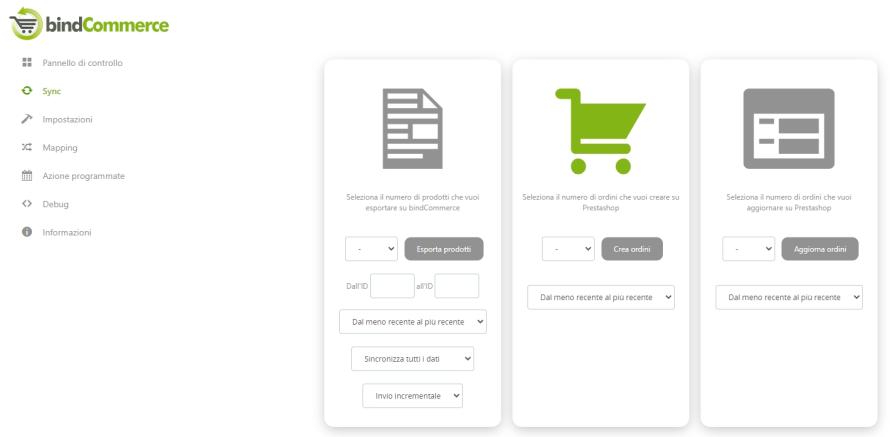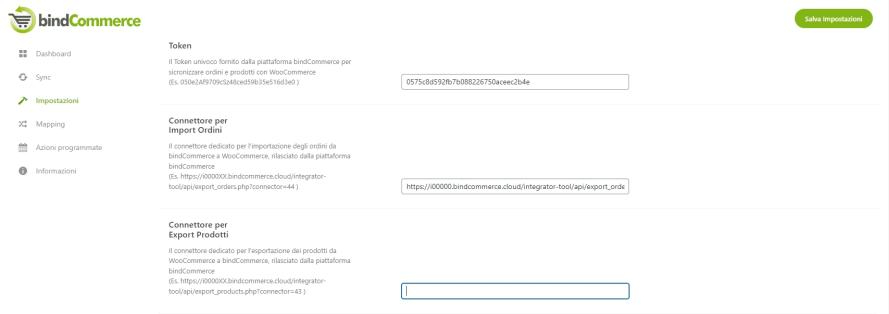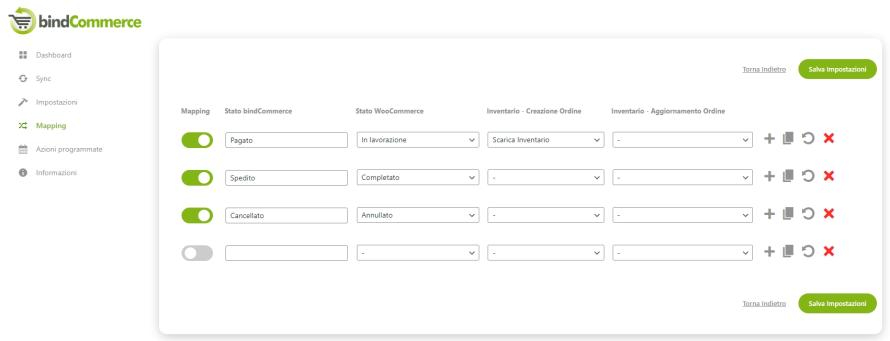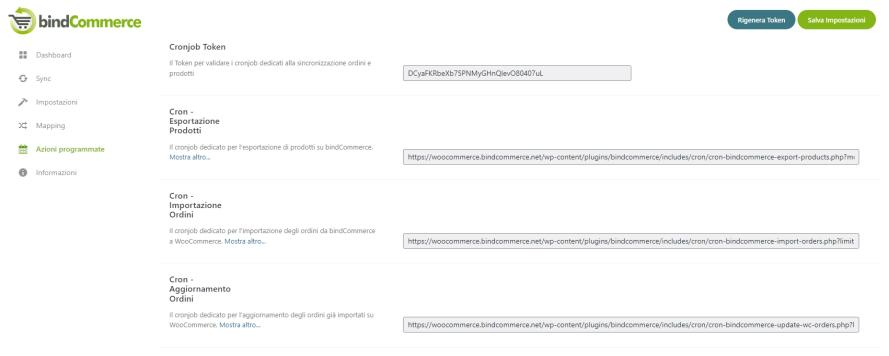L'obiettivo di queste operazioni è quello di caricare su WooCommerce gli ordini che transitano in bindCommerce, sia per fini di aggiornamento, ad esempio per aggiornare lo stato degli ordini su WooCommerce e aggiungere informazioni come il tracking number, la data di spedizione e il corriere, sia per caricare sullo stesso ordini provenienti da altre piattaforme.
L'importazione dei documenti di vendita da bindCommerce a PrestaShop può avvenire grazie alle API bindCommerce e al nostro plugin bindCommerce per WordPress.
Operazioni preliminari
Per effettuare questa operazione è necessario avere prima creato il nodo API.
Successivamente è necessario creare la configurazione di export ordini e il connettore di export ordini.
Infine inserire il token ottenuto durante la creazione del nodo e l'URL generato durante la creazione del connettore di export ordini negli appositi campi nelle impostazioni del plugin WordPress:
Per armonizzare lo stato dei documenti di vendita, nella sezione Mapping >> Import Ordini è possibile creare le corrispondenze tra i nomi degli stati d'ordine presenti in bindCommerce e quelli in WooCommerce.
È inoltre possibile stabilire se per ciascuna di queste corrispondenze debba essere eseguita una operazione sull'inventario (di scarico o aggiornamento) in WooCommerce, e se questa operazione debba essere eseguita durante la creazione dell'ordine su WooCommerce o il suo aggiornamento.
Esempio:
Impostazioni del modulo
Le personalizzazioni offerte dalle impostazioni in merito all'importazione degli ordini sono le seguenti.
Modalità Debug: per memorizzare eventuali errori e avvisi nel log.
Visualizza Log: per visualizzare gli eventi della Modalità debug e renderli disponibili nella sezione Debug del modulo.
Notifica Log via Email: per ricevere i log catturati dalla modalità debug dedicata via email.
Lista Email per Invio Log: gli indirizzi email al quale inviare le notifiche catturate dalla modalità debug.
Modus Operandi
È possibile operare in modo manuale, selezionando quali ordini e con quale priorità essi debbano essere importati in WooCommerce dal pannelo Sync del modulo, selezionando:
-
il numero di ordini che si desidera importare
- l'ordine di importazione, dal meno recente al più recente o viceversa
Oppure rendere automatica l'importazione degli ordini con il cronjob fornito alla sezione Azioni programmate del modulo:
Mediante l'utilizzo dei seguenti parametri, è possibile applicare le stesse preferenze offerte dall'importazione manuale:
- limit con valore numerico per limitare il numero di ordini in fase di importazione (Es. limit=20)
- order_by con valore ASC o DESC per l'ordinamento in fase di importazione (Es. order_by=ASC)
Ad esempio se volessimo importare gli ultimi 20 ordini, modificheremmo il Cron - Importazione Ordini come di seguito:
https://your-website.com/wp-content/plugins/bindcommerce/includes/cron/cron-bindcommerce-import-orders.php?limit=20&order_by=DESC&token=HjqkZpN2C3gqEob9yyP73Xnf40lM2tLJ
Sintassi consigliata per automatuzzare l'esecuzione attraverso Cronjob:
wget -U Mozilla "https:// ..... URL da richimare ......."
Prova subito il plugin bindCommerce per WordPress sul tuo negozio WooCommerce scaricandolo da questa pagina.
Grazie per aver valutato questo contenuto.